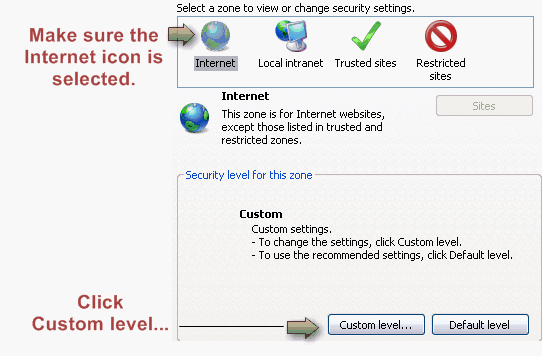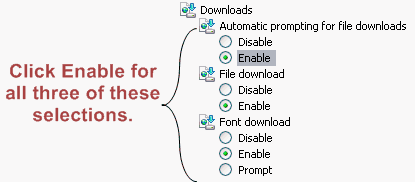Difference between revisions of "Enable Downloads in Internet Explorer"
Jump to navigation
Jump to search
(Created page with "<div style="color: #5F497A; font-family: Arial; font-size: 11pt; font-weight: bold; margin-left: 18pt;"><span id="wwpID0E0JQ0HA">To allow downloads</span></div> <div style="...") |
|||
| Line 25: | Line 25: | ||
</div> | </div> | ||
<div style="font-family: "Arial"; font-size: 11pt; margin-bottom: 12pt; margin-left: 36pt; text-align: justify;"><span id="wwpID0E0FQ0HA">[[Image:Getting_Started-Enable_downloads-image17.png|security tab]]</span></div> | <div style="font-family: "Arial"; font-size: 11pt; margin-bottom: 12pt; margin-left: 36pt; text-align: justify;"><span id="wwpID0E0FQ0HA">[[Image:Getting_Started-Enable_downloads-image17.png|security tab]]</span></div> | ||
| − | <div style="font-family: Arial; font-size: 10pt; margin-bottom: 12pt; margin-left: 54pt; text-align: justify;"><span style="font-size: 11pt; text-transform: uppercase;"><span id="wwpID0E0EQ0HA">Figure | + | <div style="font-family: Arial; font-size: 10pt; margin-bottom: 12pt; margin-left: 54pt; text-align: justify;"><span style="font-size: 11pt; text-transform: uppercase;"><span id="wwpID0E0EQ0HA">Figure:</span></span> Security tab</div> |
<div style="margin-left: 18pt;margin-bottom: 12pt;"> | <div style="margin-left: 18pt;margin-bottom: 12pt;"> | ||
<table border="0" cellspacing="0" cellpadding="0" width="99%" summary=""> | <table border="0" cellspacing="0" cellpadding="0" width="99%" summary=""> | ||
| Line 35: | Line 35: | ||
</div> | </div> | ||
<div style="font-family: "Arial"; font-size: 11pt; margin-bottom: 12pt; margin-left: 36pt; text-align: justify;"><span id="wwpID0E0CQ0HA">[[Image:Getting_Started-Enable_downloads-image18.png|downloads enabled]]</span></div> | <div style="font-family: "Arial"; font-size: 11pt; margin-bottom: 12pt; margin-left: 36pt; text-align: justify;"><span id="wwpID0E0CQ0HA">[[Image:Getting_Started-Enable_downloads-image18.png|downloads enabled]]</span></div> | ||
| − | <div style="font-family: Arial; font-size: 10pt; margin-bottom: 12pt; margin-left: 54pt; text-align: justify;"><span style="font-size: 11pt; text-transform: uppercase;"><span id="wwpID0E0BQ0HA">Figure | + | <div style="font-family: Arial; font-size: 10pt; margin-bottom: 12pt; margin-left: 54pt; text-align: justify;"><span style="font-size: 11pt; text-transform: uppercase;"><span id="wwpID0E0BQ0HA">Figure:</span></span> Display mixed content</div> |
<div style="margin-left: 18pt;margin-bottom: 12pt;"> | <div style="margin-left: 18pt;margin-bottom: 12pt;"> | ||
<table border="0" cellspacing="0" cellpadding="0" width="99%" summary=""> | <table border="0" cellspacing="0" cellpadding="0" width="99%" summary=""> | ||
Revision as of 17:32, 24 August 2015
To allow downloads
1. |
2. |
Click the Security tab. |
3. |
Click Custom level… |
Figure: Security tab
4. |
Click Enable under the Downloads section for all three selections – Automatic prompting for file downloads, File download, and Font download. |
Figure: Display mixed content
5. |
Click OK. |